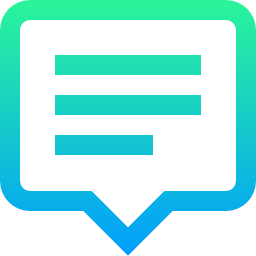
Vous êtes constamment sollicité par des pubs sur votre écran d’ordinateur. Et cela finit par vous agacer. De ce fait, vous aimeriez savoir comment enlever les pop-ups sur votre PC Windows 10 ? En effet, pour la concentration au travail, les notifications régulières sont des éléments perturbateurs. C’est pour cela que dans cet article, nous allons dans un premier temps, vous aider à gérer les notifications sur votre PC. Puis dans un second temps, nous vous présenterons l’assistant de concentration, disponible dans les Paramètres Windows. Et pour finir, nous vous indiquerons comment bloquer les fenêtres publicitaires sur votre navigateur Edge.
Enlever les pop-ups de notification sur un PC Windows 10 :
Sur Windows 10, vous disposez à présent d’un outil nommé Centre de notifications. Ce dernier, vous permet d’afficher des petites pop-ups. Elles sont souvent accompagnées d’une alarme. Et elles sont affichées dans le coin en bas à droite de votre écran. Celles-ci peuvent vous informer sur le résultat de l’antivirus Windows Defender. Ou encore, sur une mise à jour Windows Update qui requiert un redémarrage … Mais ces notifications peuvent également être des publicités. Or, lorsque vous recevez constamment ce genre de fenêtres publicitaires. Cela devient vite énervant. Surtout lorsque vous êtes concentré dans vos tâches. Toutefois vous pouvez ajuster la gestion des notifications selon vos besoins.
Ainsi dans cette partie. Nous vous présenterons tout d’abord comment désactiver les notifications sur votre PC Windows 10. Sachez que vous avez également la possibilité de choisir les applications qui peuvent vous envoyer des notifs. Et ensuite, nous vous indiquerons comment désactiver l’utilisation de l’identifiant de publicité. Effectivement, ce dernier accroît le nombre de pop-ups sur votre ordinateur.
Retirez les pop-ups de notifications sur Windows 10 :
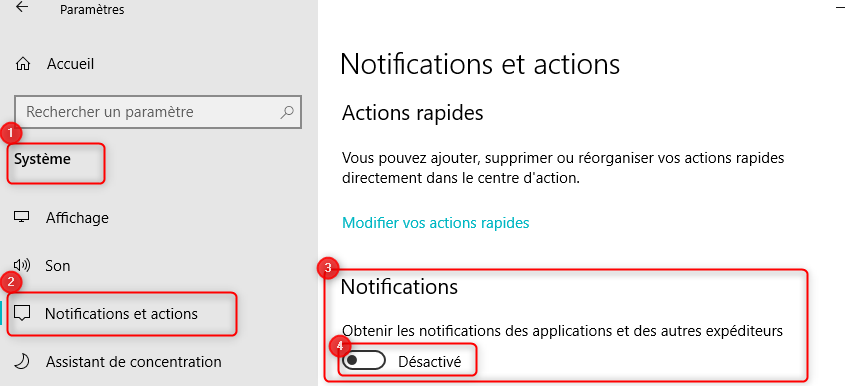
Pour désactiver les pop-ups de notification sur votre PC Windows 10. Suivez les étapes décrites ci-dessous :
- Ouvrez les Paramètres Windows, en appuyant sur la roue crantée dans le menu Démarrer,
- Puis dirigez vous dans la partie « Système »,
- Et cliquez sur l’onglet « Notifications et actions »,
- Enfin dans la partie « Notifications »,
- Désactivez l’option « Obtenir les notifications des applications et des autres expéditeurs ».
Désactiver l’identifiant de publicité pour enlever les pop-ups :
Sous Windows 10, les informations liées à l’utilisation de votre compte Microsoft sont retenues à des fins commerciales. De cette manière, selon votre âge, les applications que vous avez téléchargé sur le Microsoft Store … Vous pouvez avoir des publicités adaptées à votre profil. Cependant cela a tendance à multiplier le nombre de pop-ups publicitaires. Et vous pousse très fortement à consommer. Donc nous vous conseillons d’interdire l’utilisation de l’identifiant de publicité.
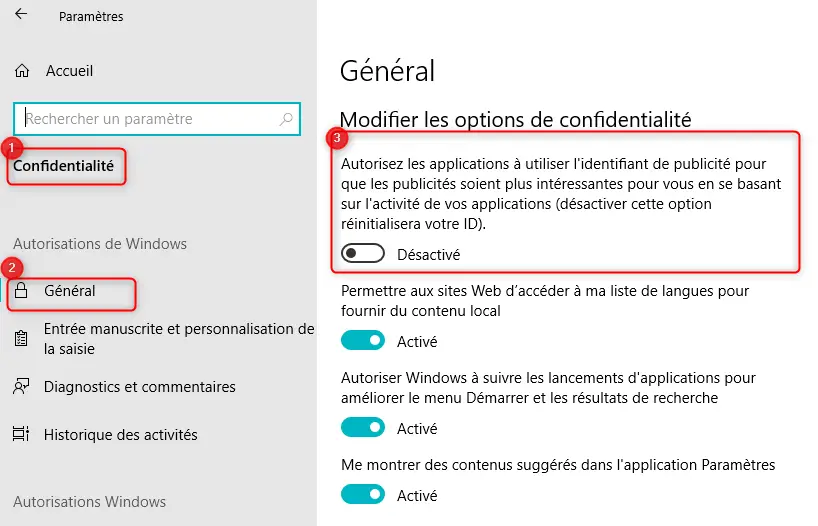
Pour désactiver l’utilisation de l’identifiant de publicité sur votre ordinateur Windows 10. Effectuez la méthode détaillée à la suite :
- Accédez aux Paramètres Windows 10 (roue crantée dans le menu Démarrer),
- Cliquez sur « Confidentialité »,
- Puis sur l’onglet « Général »;
- Dans la partie « Modifier les options de confidentialité », désactiver l’autorisation pour les applications d’utiliser l’identifiant de publicité.
Gérer les pop-ups avec l’assistant de concentration Windows 10 :
Il a été reconnu que les notifications de mail ou publicités … Réduisent de façon significative la productivité au travail. En effet, lorsque vous êtes plongé dans une tâche et que vous êtes coupé par une information extérieure. Le temps d’analyse de l’information et le retour à la concentration prennent plusieurs minutes. Or ces alertes sont multipliées par le nombre de mails reçus par jour. De ce fait, cela vous fait perdre un temps important sur votre efficacité. C’est pour cela que Microsoft a développé l’outil d’assistance de concentration.
L’objectif est de pouvoir paramétrer les applications qui peuvent ou non vous alerter lorsque vous utilisez votre ordinateur.
Désactiver la réception de notifications avec l’assistant de concentration :
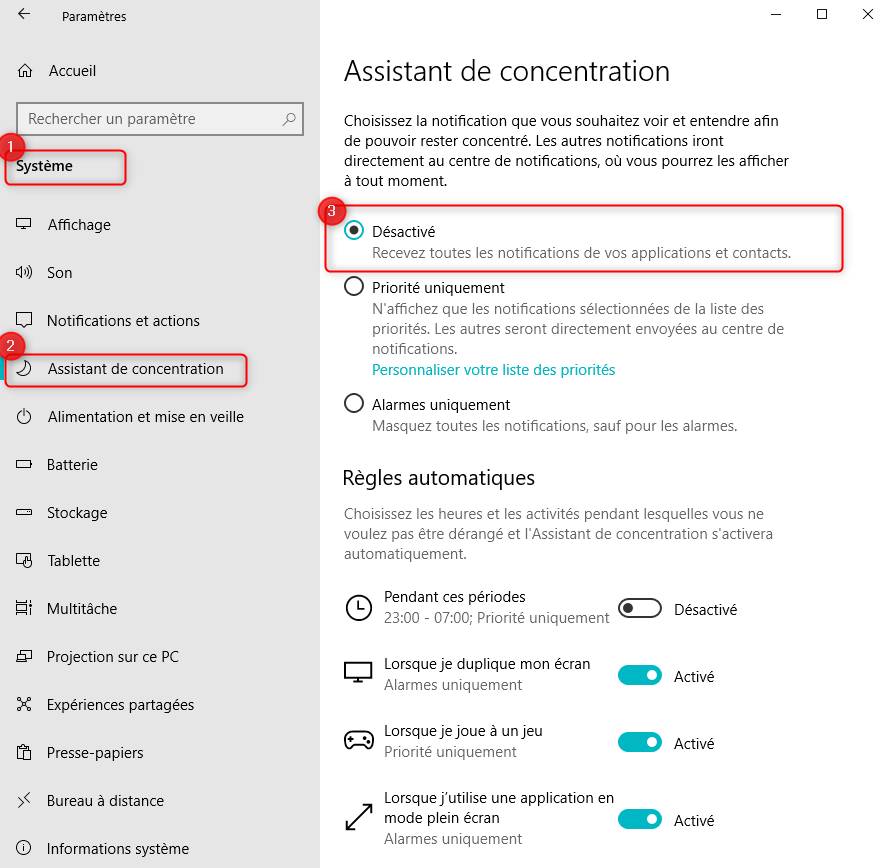
Pour utiliser l’assistant de concentration en désactivant les notifications sur un ordinateur Windows 10. Procédez à la méthode expliquée en suivant :
- Dans les Paramètres Windows 10 (touches raccourcies Windows + i),
- Appuyez sur « Système »,
- Ensuite cliquez sur l’onglet « Assistant de concentration »,
- Sélectionnez l’option « Désactivé ».
Si vous souhaitez recevoir uniquement les notifications de vos mails par exemple. Alors, vous pouvez sélectionner l’option « Priorité uniquement ». Ensuite, vous devrez cliquer sur le lien « Personnaliser votre liste des priorités ». Et enfin vous devrez ajouter votre application mail telle que Outlook ou Gmail.
Bloquer les pop-ups publicitaires sur Edge :
Lorsque vous consultez des sites marchands. Vos informations sont de plus en plus enregistrées. Cela permet aux sites de vous fournir des publicités adaptées à votre profil. Notamment avec l’aide du système de cookies. Or, cela mène à avoir une multitude de fenêtres publicitaires sur les navigateurs. Donc vous pouvez vite être agacé. D’autant plus que ce processus finit par ralentir les performances de vos recherches. Pour cet article, nous avons détaillé la méthode pour bloquer les fenêtres publicitaires sur Edge, car il s’agit du navigateur par défaut sur les PC Windows 10.
Toutefois si vous utilisez Chrome. Nous vous conseillons de consulter l’article suivant. Vous y trouverez la méthode adaptée à ce navigateur : COMMENT BLOQUER LES FENÊTRES PUBLICITAIRES SUR WINDOWS 10.

Pour bloquer les fenêtres contextuelles et redirections sur votre navigateur Edge. Vous pouvez suivre les étapes indiquées juste après :
- Ouvrez une page de votre navigateur Edge,
- Cliquez ensuite sur l’icône avec 3 points horizontaux dans l’en-tête à droite,
- Dans le menu sélectionnez l’option « Paramètres »,
- Puis appuyez sur « Autorisations des sites »,
- Et sur « Fenêtres contextuelles et redirections »,
- Il vous suffira ensuite d’activer l’option « Bloquer (recommandé) ».
Pour conclure : Les fenêtres publicitaires sont de plus en plus nombreuses sur nos écrans. Donc, il devient utile pour la concentration de savoir comment enlever les pop-ups sur son PC Windows 10. A présent vous disposez de solutions accessibles depuis les Paramètres Windows. Mais également depuis votre navigateur Edge par défaut.
